Протоколы оценок #
По мере обучения в группе курсант получает «зачеты», сдает контрольные работы и в итоге сдает Внутренний квалификационный экзамен. Все оценки, полученные им, отражаются в Свидетельстве о профессии водителя.
Оценки курсантов в Сервис попадают посредством ввода данных Протоколов зачетов и Протоколов внутреннего квалификационного экзамена на учебную группу. Также Протокол внутреннего экзамена обычно подается в ГИБДД на «сверку» группы.
Не является обязательным создание протоколов для каждого предмета. Если протокол по предмету не найден, в Свидетельстве будет автоматически проставлена оценка «Зачет».
Рассмотрим, как вводить данные для отражения в протоколах и Свидетельствах о профессии водителя.
Создание протокола #
Для того, чтобы создать протокол оценок, откроем карточку группы, в ней вкладку «Протоколы оценок».

В таблице на этой вкладке будут отражены все добавленные протоколы внутренних зачетов, внутренних экзаменов (основные и дополнительные).
Нажимаем кнопку Добавить, появится форма с параметрами нового протокола:
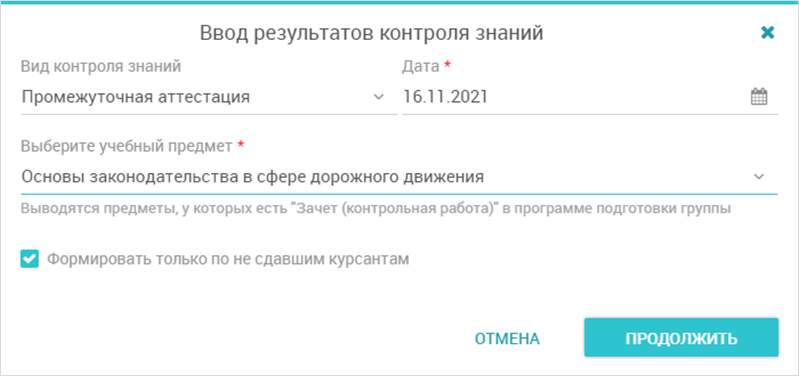
Поля формы #
Вид контроля знаний:
- Если вводим протокол зачета/контрольной работы – выбираем «Промежуточная аттестация»
- Если вводим протокол экзамена – выбираем «Внутренний квалификационный экзамен»
Дата: фактическая дата сдачи зачета/внутреннего экзамена
Выберите учебный предмет: данное поле будет активно только при выборе «Промежуточная аттестация». В списке будут доступны только те предметы, в составе которых в Учебной программе группы присутствует тема с признаком «Контроль знаний». Это можно проверить, открыв Учебную программу в Сервисе и проверить наличие контроля знаний в учебном предмете. Контроль знаний обозначен особым значком:
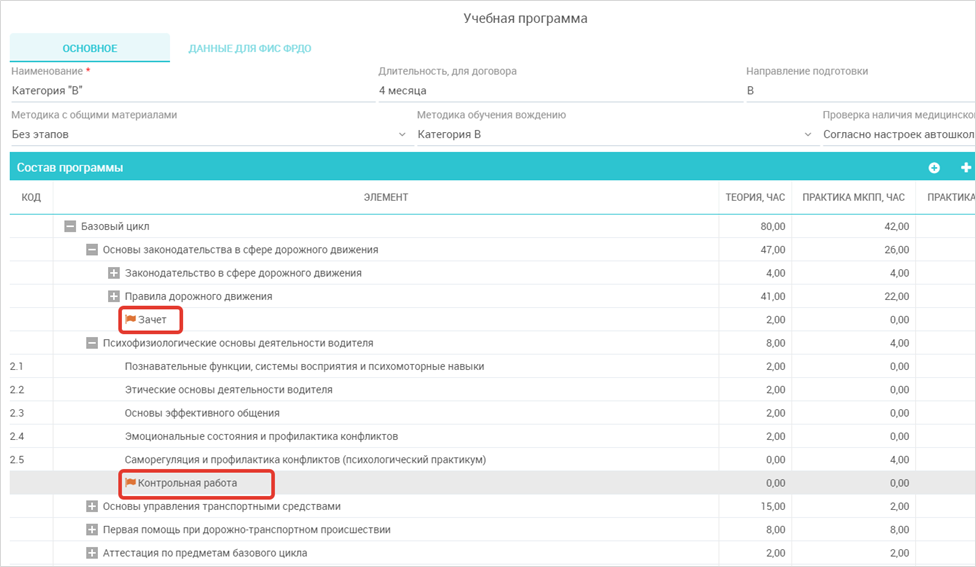
Формировать только по не сдавшим курсантам: при включении данной опции в создаваемый протокол попадут только те курсанты, у которых отрицательный результат сдачи («2», «Не сдал», «Не зачет», «Н/А (неявка)») в ранее введенном протоколе по такой же теме. Такая модель работы позволяет создавать сколько угодно Дополнительных протоколов, пока все курсанты не «сдадут».
После указания всех параметров нажмите Продолжить.
Сервис выберет из списка группы курсантов, которые не отчислены и которые еще не сдали этот предмет/экзамен (при включении соответствующей опции):
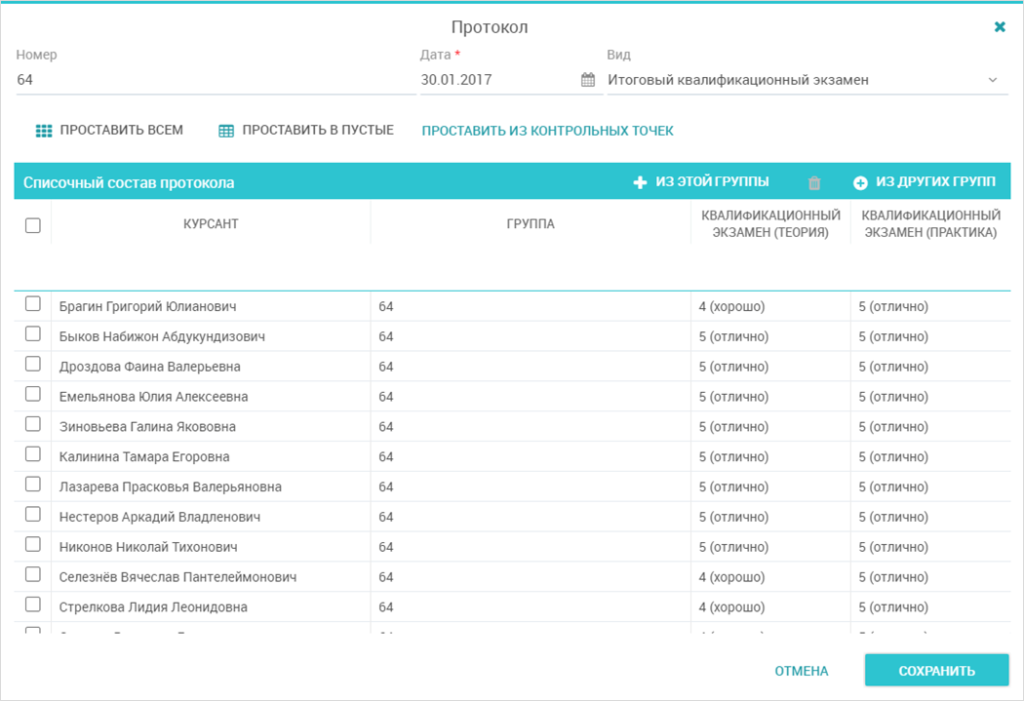
В появившейся форме можно изменить номер или дату протокола. Номер протокола по умолчанию равен номеру группы.
Управление списком курсантов протокола #
С помощью кнопок в панели управления вы можете:
| Добавить в протокол курсанта из этой группы | |
| Удалить из протокола курсанта, например по причине неявки. Также неявка может быть указана в виде оценки «Н/А» в протоколе. | |
| Добавить в протокол курсантов из других групп, например, когда происходит пересдача экзамена с другой группой. |
При добавлении курсантов откроется список всех обучающихся, с помощью фильтров выберите одну или несколько строк и нажмите Выбрать:
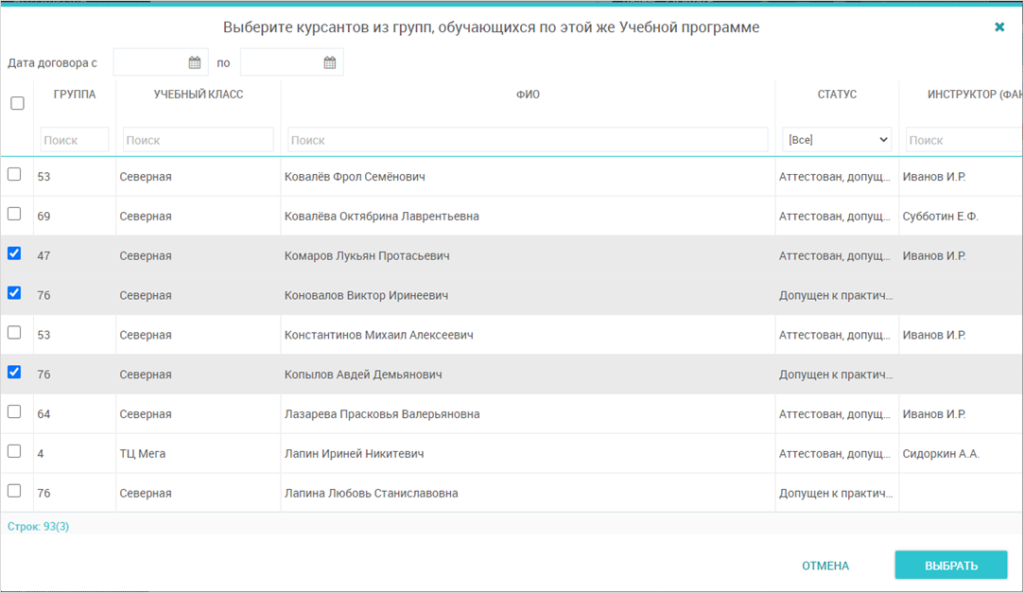
Обратите внимание, добавление курсантов возможно только из групп, которые обучаются по этой же Учебной программе.
Проставление оценок #
После того как список сформирован, вы можете проставить каждому курсанту соответствующую оценку, признак «Зачет/Не зачет» или «Н/А (неявка)».
Для ввода оценки просто кликните мышкой в графу таблицы и выберите оценку.
Для более удобного заполнения можно использовать функции «Проставить всем» и «Проставить в пустые»:

Нажмите кнопку и выберите наиболее типовую оценку протокола. После этого скорректируйте при необходимости оценку у отдельных курсантов.
Вы можете ввести вручную отдельные оценки и нажать Проставить в пустые для заполнения оставшихся оценок.
Также в Сервисе есть возможность перенести оценки из попыток сдачи, зафиксированных в Контрольных точках обучения. Такие попытки могут фиксироваться как вручную, так и при онлайн-тестировании по настроенным в автошколе Методикам тестирования.
Для этого нажмите кнопку:

В появившейся форме выберите Контрольную точку и вид экзамена из текущего протокола:

Сервис найдет результаты последних попыток сдачи в указанной Контрольной точке и перенесет их в Протокол в формате «Сдал»/ «Не сдал».
После ввода всех данных нажмите Сохранить, протокол сохранится в Сервисе и будет всегда доступен во вкладке «Протоколы» учебной группы. Таким образом нужно ввести протоколы по всем предметам и протокол экзамена.
Печать протоколов оценок #
Протоколы оценок могут быть распечатаны для хранения в автошколе или предоставления в ГИБДД.
Для этого во вкладке «Протоколы оценок» карточки учебной группы выберите необходимый протокол, нажмите кнопку Печать и выберите необходимый шаблон для печати:
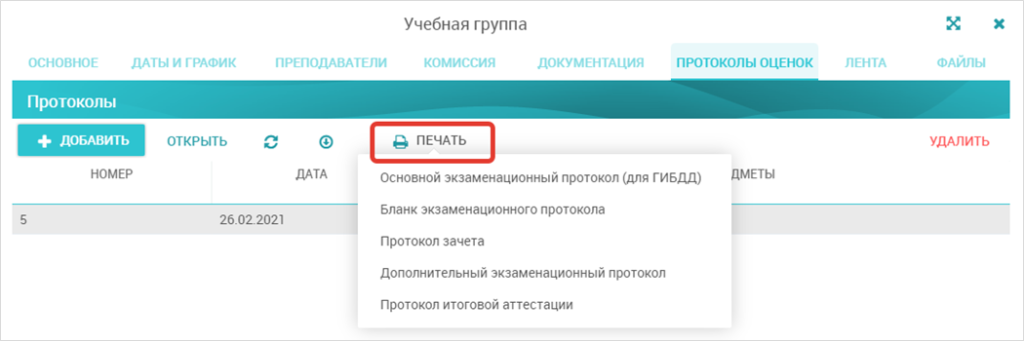
Возможно, появится ошибка «У группы не указаны члены комиссии или председатель комиссии». Для устранения ошибки на вкладке «Комиссия» в этой же карточке группы заполните данные, сохраните карточку, и повторите формирование протокола:

Как видим, в протоколе отображаются все указанные нами при создании протокола оценки. Графа «Номер свидетельства» заполняется согласно номерам созданных на основании бланков Свидетельств для каждого курсанта. Поэтому формирование протокола экзамена нужно выполнять ПОСЛЕ того, как заданы номера Свидетельств о профессии водителя каждому курсанту группы.
Таким же образом можно распечатать Дополнительный протокол экзамена и Протокол зачета.
Если форма Протокола не соответствует форме документа, принятого в вашем отделении ГИБДД, оставьте Заявку в техподдержку на изменение шаблона, приложив ваш образец протокола.
Журнал протоколов #
В Сервисе также существует единый список всех протоколов из всех групп. Он расположен в разделе Документы -> Протоколы аттестаций. В этом журнале вы можете выполнять поиск, редактирование и печать протоколов промежуточных и итоговых аттестаций.
Создание Протокола возможно только из карточки учебной группы.